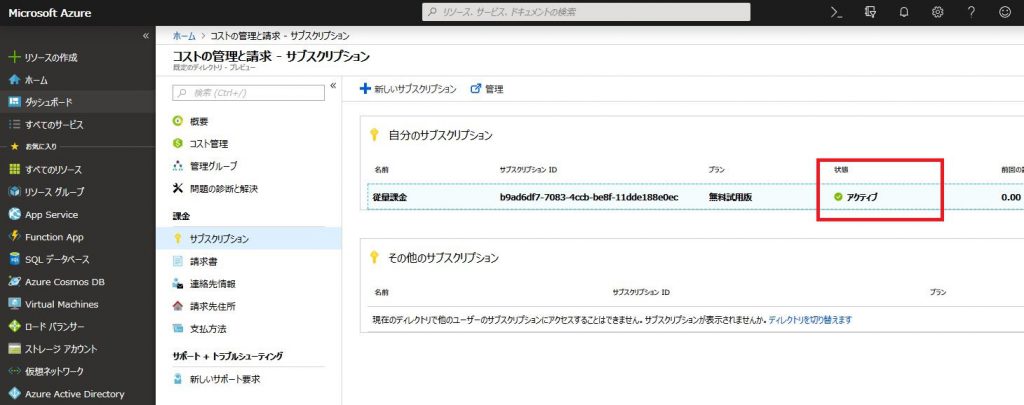前回は、Microsoft Azuraのアカウントを作成し、Azureポータルにログインするところまででした。今回は、サービスを利用するために必要なサブスクリプション(Azureを利用する際にMicrosoftから受けたいサービスとその課金形態)の設定を行います。
1. Azureポータルから新しいサブスクリプションを作成
まずは、Azureポータル左側のメニューから「コストの管理と請求」をクリックし、「サブスクリプション」、「新しいサブスクリプション」と順番にクリックしていきます。
サブスクリプションの作成
Azureポータル ⇒ [コストの管理と請求] ⇒ [サブスクリプション] ⇒ [新しいサブスクリプション]
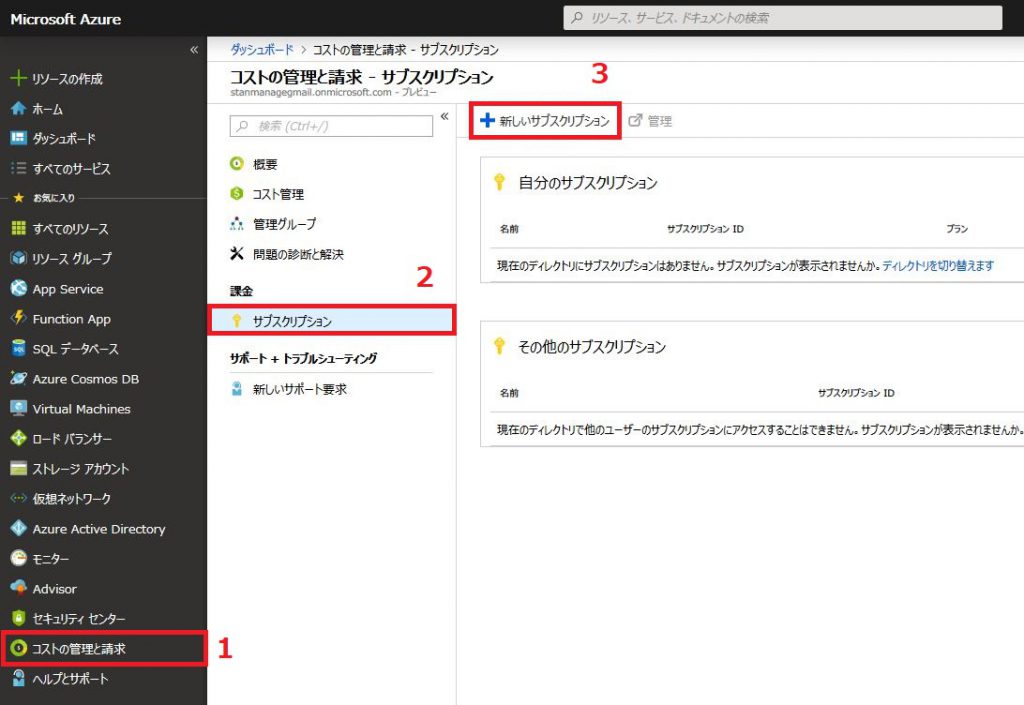
2. プランの選択
「新しいサブスクリプション」をクリックすると別タブが開いて新しいページに移ります。Azureアカウントの選択を求められる場合がありますが、その際はサブスクリプションを作成したいAzureアカウントを選択します。
いくつかの中からプランを選択することができますが、簡単なブログなどを立ち上げるのであれば「従量課金」を選択します。これはその名の通り、使った分だけ料金がかかるオプションで、初期費用などの余計なコストをかけることなく利用できます。
※Azureに登録したばかりであれば、無料試用版を選択することも可能です。また無料試用版を利用中であれば、アカウントのアップグレードをここで求められます。アップグレードしなければ無料使用期間が終わるとサービスの利用ができなくなるため、継続してAzureを使い続けるのであればアップグレードをしておきましょう。テクニカルサポートを追加するかと聞かれますが、お金をかけたくなければ(あるいは必要なければ)その選択肢を選びましょう。
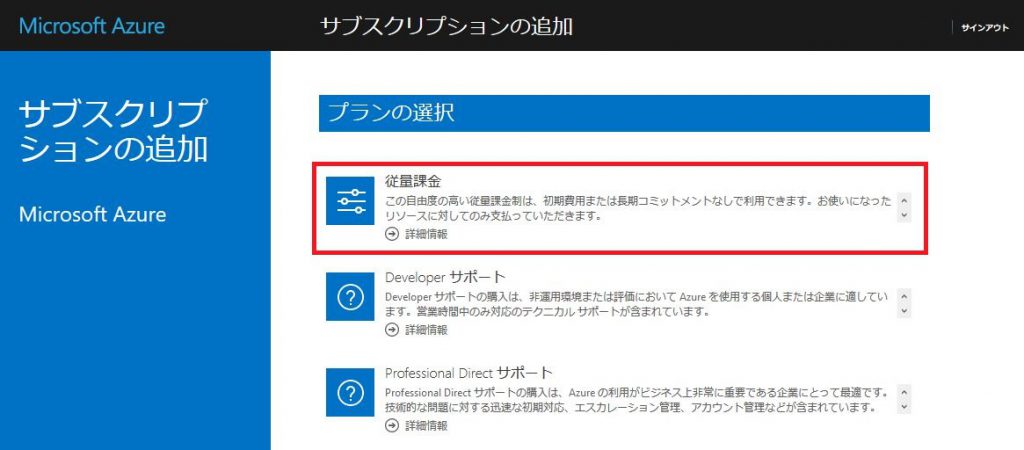
3. サブスクリプションの状態を確認
以上でサブスクリプションの作成は終了ですが、念のためサブスクリプションが正常に作成されているか確認をしておきましょう。
Azureポータルに戻り、はじめと同様に「コストの管理と請求」から「サブスクリプション」をクリックします。作成前と異なり、新たに作成したサブスクリプションが表示されるはずです。このサブスクリプションの状態が「アクティブ」となっていれば作成は成功です。